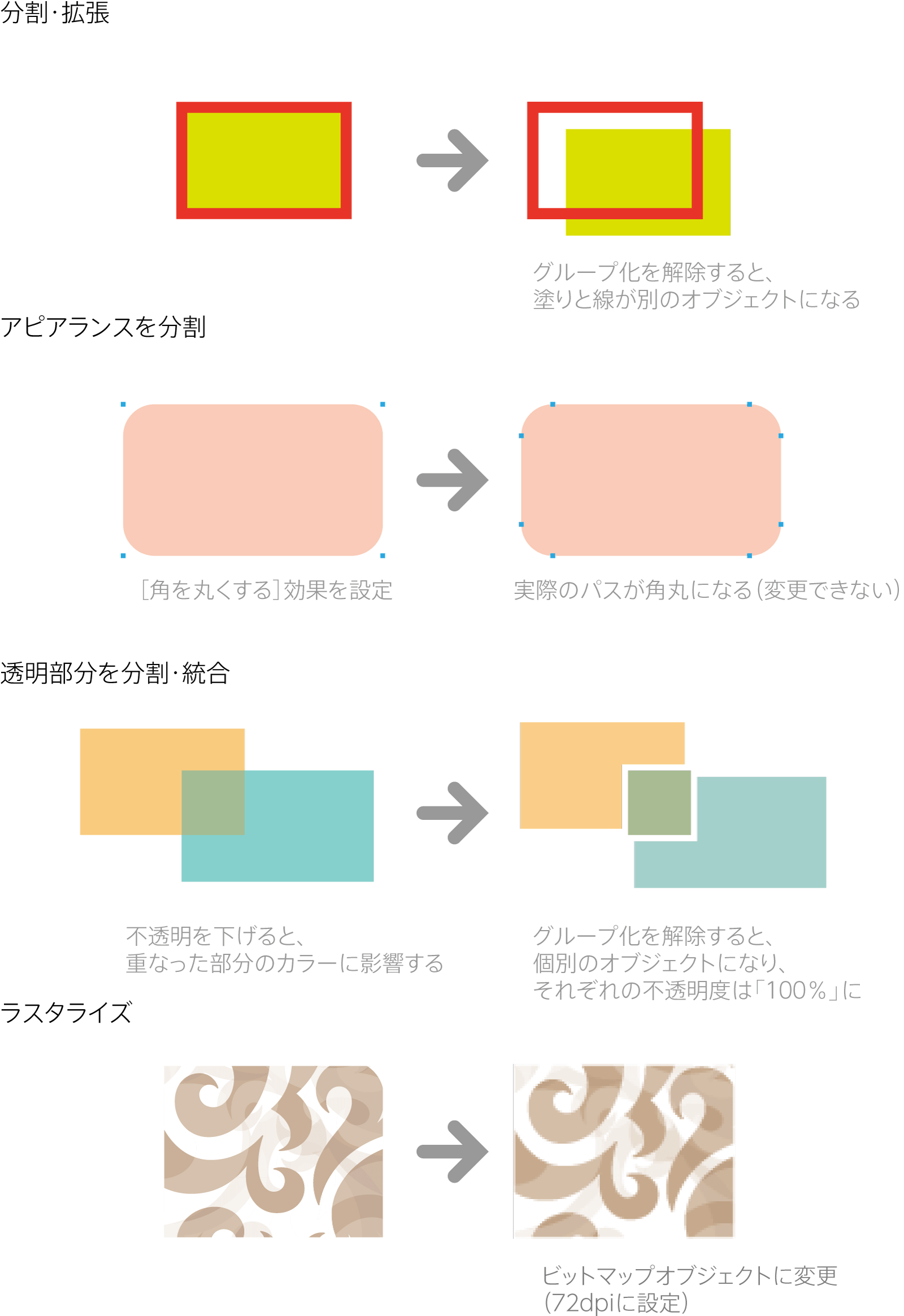アピアランスや透明を使っているデータを、Illustrator 8.0レベルに変換する
(2000年にリリースされた)Illustrator 9.0以降、次の機能が追加されました。これらをまとめて「アピアランス」と呼んだり、または「透明」と呼びます。
- オブジェクトを半透明に扱う(不透明度)
- オブジェクト同士の演算(描画モード)
- フィルターの仮適用(効果)
- 複数の塗り、複数の線
Illustrator 8.0までは、この「透明」という概念がないため、上記の機能を使ったものは、Illustrator 8.0までを対象としたRIP(出力機)では対応していません。
そこで、出力(場所)によっては、次の作業を行うことによって、Illustrator 8.0と同様にデータに修正します。
- 分割・統合([オブジェクト]メニューの[分割・統合])
- アピアランスの分割([オブジェクト]メニューの[アピアランスの分割])
- 透明の分割・統合([オブジェクト]メニューの[透明部分を分割・統合])
- ラスタライズ([オブジェクト]メニューの[ラスタライズ])
ただし、これを行うと、新しいバージョンで継続して編集できませんので、別ファイルとして作業を行うようにしましょう。
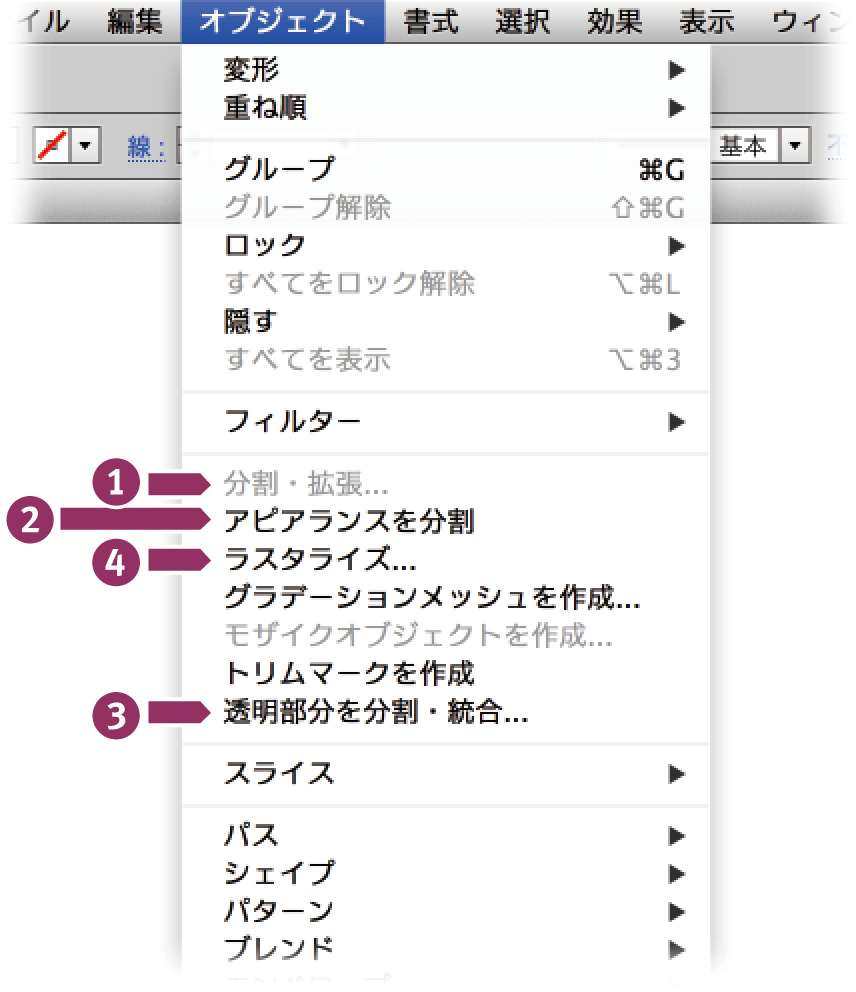
メニューの位置がバラバラだよな、と思ったら、Illustrator CS5まではまとまっていました。
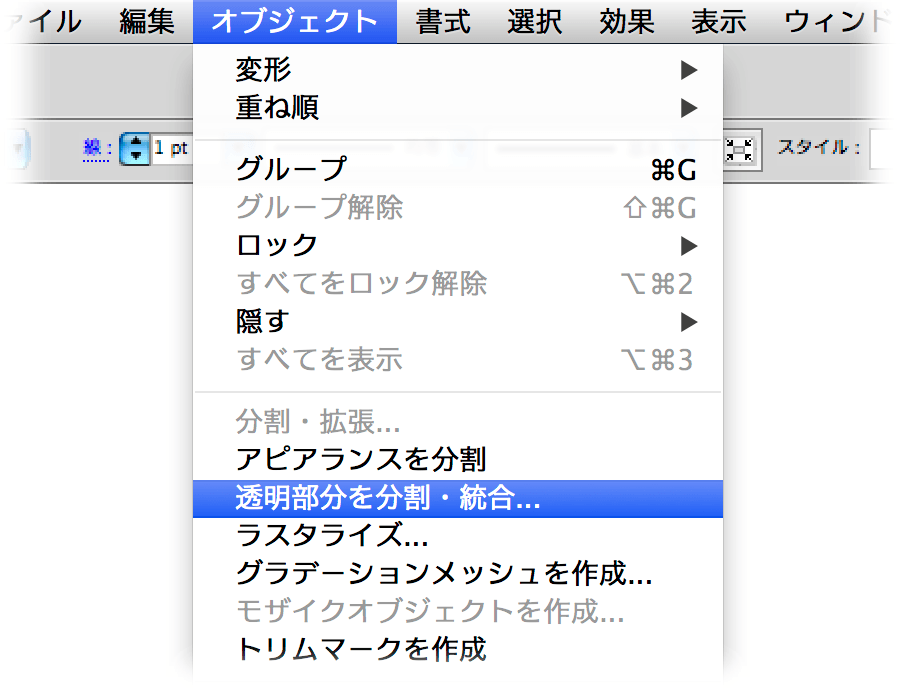
| メニュー | ざっくりとした意味 | 英語のメニュー名 |
|---|---|---|
| 分割・拡張 | 塗りと線を別のオブジェクトにする | Expand |
| アピアランスを分割 | 実際のパス形状を変更する | Expand Appearance |
| 透明部分を分割・統合 | 不透明度や描画モードがかかっていない状態にする | Flatten Transparency |
| ラスタライズ | ビットマップ化する | Rasterize |
(上記の[ラスタライズ]では、便宜上72ppiにしていますが、印刷を前提とする際には300-350ppiに設定します。)
テキストのアウトラインを実行するタイミングに注意
テキストのアウトラインを行う場合には、アピアランスの分割(など)を行った後にかけるようにしましょう。
あかつき@おばなのDTP稼業録にて、エリア内テキストへのアピアランスの分割について触れられています。